
Xbox Series X và S hỗ trợ đầu ra video 120Hz trên TV tương thích. Tuy nhiên, trước khi bạn thấy được lợi ích, bạn cần bật tính năng này và tải trò chơi sử dụng tốc độ khung hình cao hơn. Đây là cách chạy 120Hz.
Chế độ 120Hz là gì?
Hầu hết các màn hình cập nhật ở tần số 60Hz, nghĩa là màn hình được làm mới 60 lần mỗi giây. Vì lý do này, tốc độ khung hình thường được giới hạn ở mức 60 khung hình/giây trên bảng điều khiển thế hệ cuối. Tuy nhiên, màn hình hỗ trợ 60 Hz có thể hiển thị tối đa 60 khung hình mỗi giây.
Vì bảng điều khiển mới nhất của Microsoft có rất nhiều sức mạnh nên chúng có khả năng hiển thị trò chơi ở tốc độ khung hình cao hơn nhiều so với cả Xbox One X. Điều này bao gồm Xbox Series S kém mạnh mẽ hơn, rẻ hơn và kém mạnh hơn so với Dòng X lớn hơn .
Với sự ra đời của HDMI 2.1, các màn hình hiện đại giờ đây có thể hỗ trợ tần số quét lên tới 120Hz ở độ phân giải 4K đầy đủ. Một số trò chơi hỗ trợ 120Hz ở độ phân giải thấp hơn, chẳng hạn như 1440p. Bất kể bảng điều khiển bạn sử dụng và độ phân giải bạn sử dụng, màn hình phải hỗ trợ lên đến 120Hz để điều này hoạt động.
May mắn thay, cả dòng X và S đều đi kèm với một công cụ hiệu chỉnh màn hình tiện dụng giúp hiển thị chính xác khả năng của TV của bạn. Sau khi được thiết lập đúng cách, bảng điều khiển sẽ vẫn bị khóa ở 120Hz và bạn sẽ có thể chơi trò chơi với tốc độ khung hình cao hơn nếu được hỗ trợ.
Kiểm tra hỗ trợ 120Hz và kích hoạt nó
Khi bật nguồn Xbox, hãy nhấn nút Xbox trên bộ điều khiển, sau đó sử dụng các nút đệm (LB và RB) để điều hướng đến tab “Cấu hình & Hệ thống”. Cuộn xuống và chọn “Cài đặt”, sau đó trong phần “Chung” chọn “Tùy chọn TV và màn hình”.
Trong menu xuất hiện, hãy chọn “Chi tiết TV 4K” để xem danh sách các chế độ được TV của bạn hỗ trợ. Hy vọng rằng sẽ có các thẻ bên cạnh các mô tả về chế độ 120Hz, chẳng hạn như “4K UHD (120Hz)” hoặc “4K gốc @ 120 FPS” (ít nhất là trên dòng X).
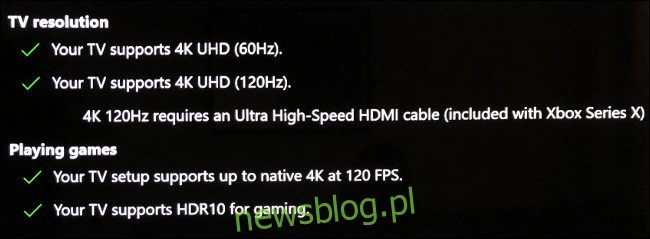
Nếu Xbox cho biết TV của bạn hỗ trợ tốc độ làm mới cao hơn, giờ đây bạn có thể bật 120Hz. Thoát menu “Chi tiết TV 4K”, sau đó chọn “Tốc độ làm mới” từ menu thả xuống. Chọn “120 Hz” và đợi màn hình làm mới. Nếu bạn thấy giao diện người dùng Xbox, mọi thứ đã hoạt động
Thay vào đó, nếu bạn thấy màn hình màu đen, rất tiếc là TV của bạn không được hỗ trợ. Nếu bạn đợi một giây, nó sẽ mặc định là 60Hz.
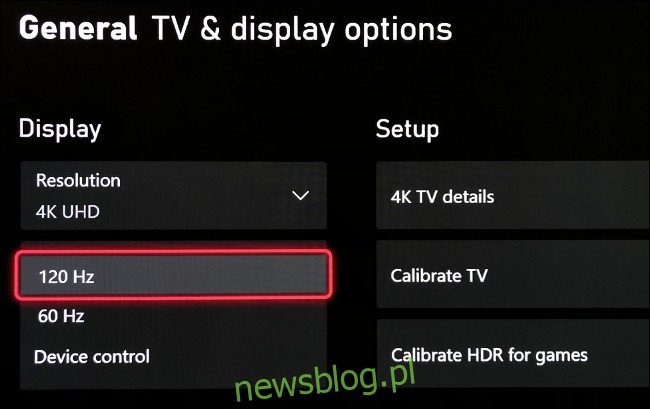
Bạn cũng có thể thử bật màu 10 bit trong menu này. Chọn “Video Fidelity & Overscan”, sau đó mở menu thả xuống “Color Depth”. Chọn “30 bit per pixel (10 bit)” và đợi.
Nếu TV của bạn hiển thị giao diện người dùng Xbox, thì giao diện đó đã hoạt động và bạn có thể thoát khỏi menu. Nếu bạn nhận được màn hình đen, chỉ cần đợi và Xbox sẽ quay lại 8-bit màu.
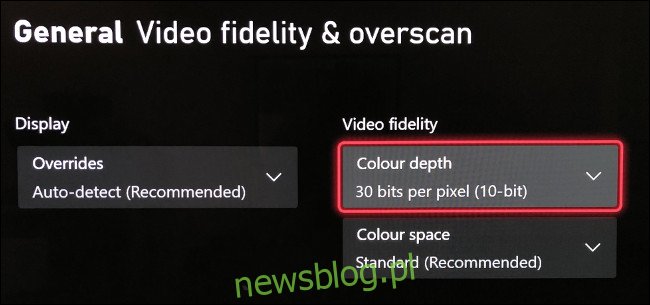
Cảnh báo: Mặc dù màu 12-bit có vẻ như là một tùy chọn tốt hơn, nhưng Xbox chỉ hỗ trợ tối đa 4K ở 120Hz ở màu 10-bit với đầy đủ RGB (4: 4: 4). Nếu bạn chọn 12-bit, việc lấy mẫu phụ sắc độ sẽ được đưa vào, dẫn đến chất lượng hình ảnh bị giảm (và các dải màu dễ nhìn thấy hơn).
Chơi game hỗ trợ 120 khung hình/giây
Chỉ chọn chế độ 120Hz trong cài đặt Xbox là không đủ để thực sự thấy được lợi ích trong trò chơi. Đối với điều này, bạn cần chơi một trò chơi hỗ trợ đầu ra lên tới 120 khung hình mỗi giây. Bạn cũng có thể cần bật “Hiệu suất” hoặc “FPS cao” 120 khung hình/giây trong cài đặt trò chơi vì nhiều tựa game hiện cho phép bạn chọn giữa chất lượng và hiệu suất.
Một số game AAA hỗ trợ tốc độ khung hình lên tới 120 khung hình/giây bao gồm:
bụi bẩn 5
Call of Duty: Black Ops Cold War
Vận mạng 2
bánh răng 5 (chỉ nhiều người chơi)
Cầu vồng sáu bao vây
Các trò chơi độc lập sau đây cũng hỗ trợ 120 FPS:
Ori và Ý chí của Wisps
khách du lịch
người nuôi chim ưng
Bạn có thể chuyển đổi giữa 120 và 60Hz bất kỳ lúc nào trong menu “Tùy chọn TV & Hiển thị” trong cài đặt Xbox. Sau đó, bạn có thể so sánh và đối chiếu cả hai chế độ để xem liệu những khung hình bổ sung đó có thực sự tạo ra sự khác biệt lớn hay không. Trò chơi chạy ở 120Hz sẽ cho cảm giác mượt mà và phản hồi nhanh hơn, nhưng một số người không nhận thấy nhiều sự khác biệt.
Sự khác biệt không rõ ràng bằng việc chuyển từ 30 lên 60 FPS. Tuy nhiên, hầu hết các game thủ sẽ hài lòng khi tốc độ khung hình cao hơn trở thành tiêu chuẩn, cùng với các lợi ích khác của thế hệ tiếp theo như bộ xử lý mạnh mẽ, sức mạnh đồ họa vô song và SSD nhanh như chớp.
Bạn không chắc liệu Xbox Series S hoặc X có phù hợp với mình không? Kiểm tra so sánh của chúng tôi về hai hệ thống.
